
MusicGesture actualiza la interfaz Now Playing con gestos e ilustraciones a pantalla completa
31 octubre, 2022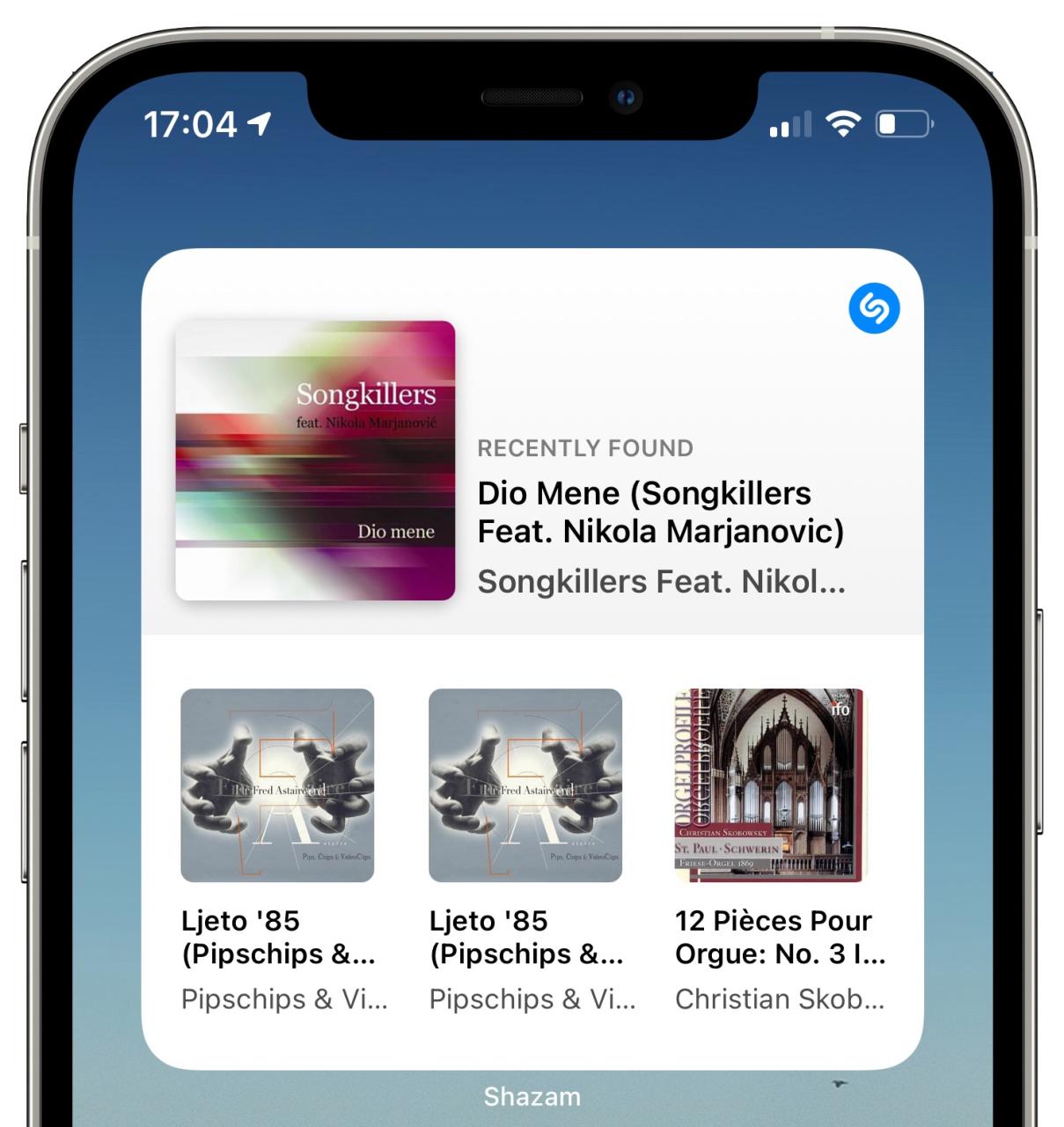
Shazam ahora tiene un widget de pantalla de inicio
31 octubre, 2022Cómo habilitar y usar imagen en imagen en Safari en Mac
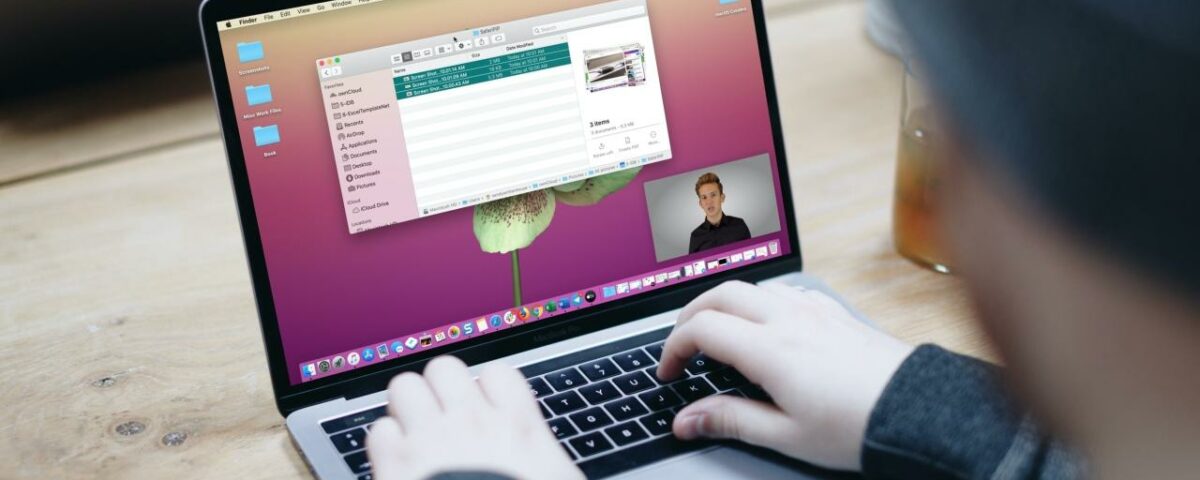
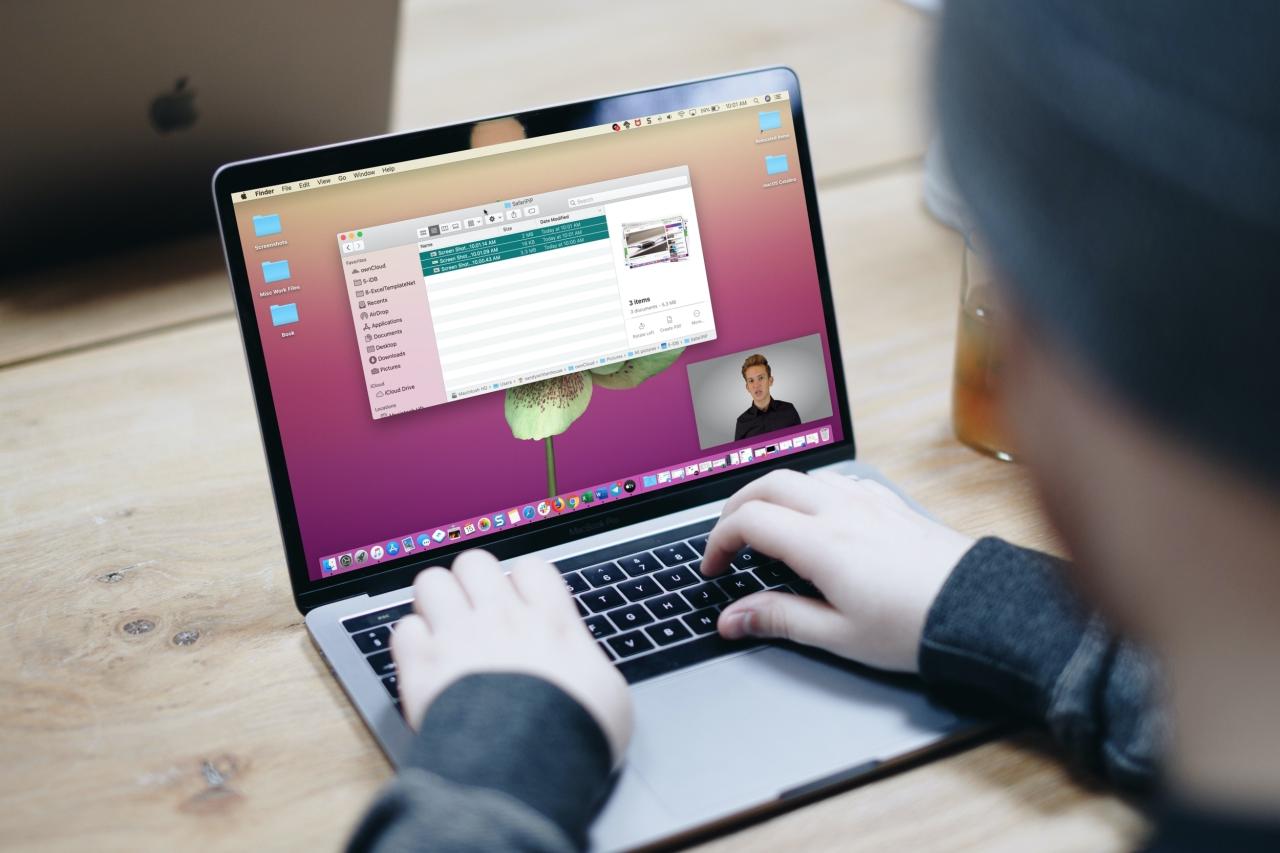
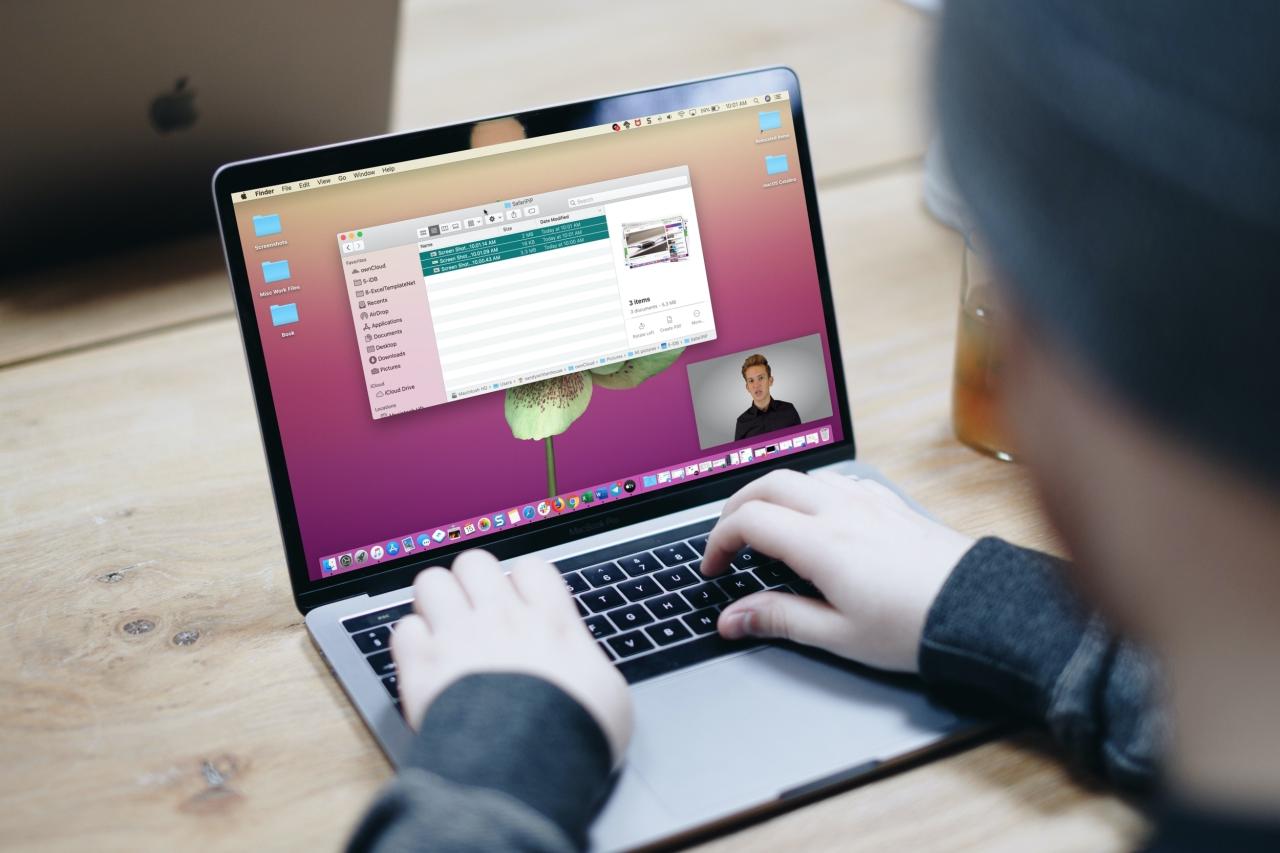
Con la actualización de macOS Catalina, los usuarios finalmente pueden disfrutar de una increíble función de imagen en imagen cuando miran videos en QuickTime Player . Y Apple también ha traído esa misma función a Safari en Mac.
Si está viendo un video en Safari en un sitio como YouTube, por ejemplo, puede habilitar la imagen en imagen para ese video con un simple clic. Esto significa que puede seguir haciendo lo que está haciendo en su Mac mientras mira ese video.
Te mostramos cómo habilitar y usar imagen en imagen en Safari en tu Mac.
Habilitación de imagen en imagen en Safari en Mac
Ya sea que tenga el sitio web y el video abiertos en su propia ventana o en una pestaña, puede habilitar la imagen en imagen en Safari de la misma manera.
Mientras se reproduce el video, haga clic con el botón derecho o mantenga presionada la tecla Control y haga clic en el ícono de volumen pequeño y seleccione Ingresar imagen en imagen . Este es el mismo botón que usaría para silenciar el sonido.
Si no tiene otras pestañas abiertas, verá el icono de volumen en la barra de direcciones.
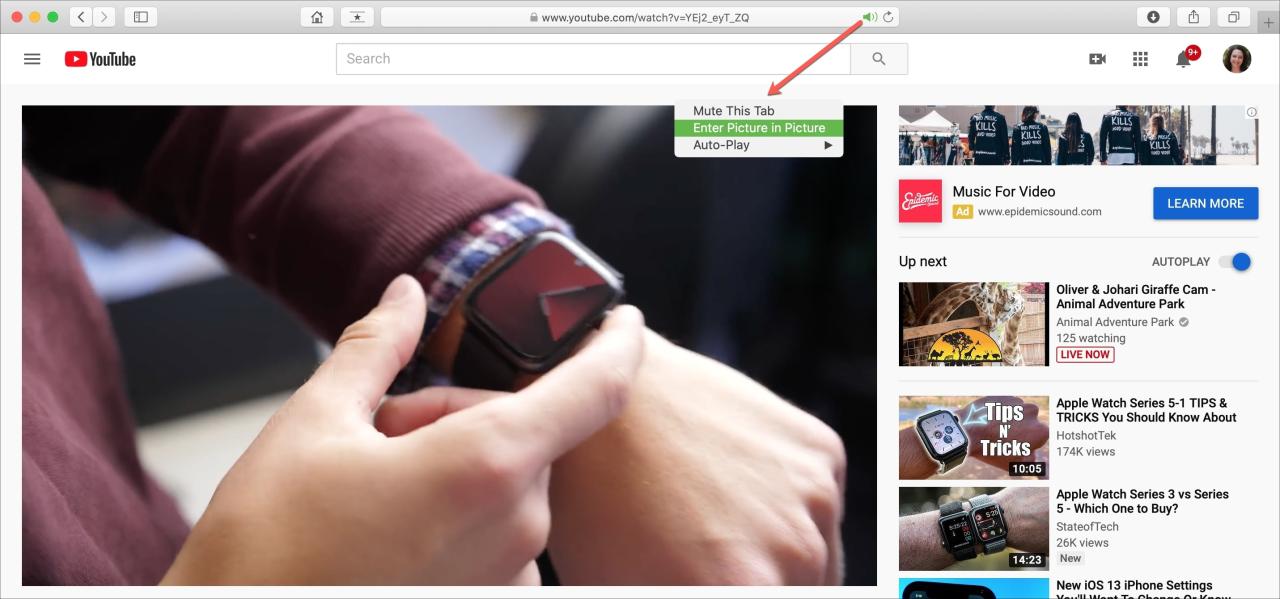
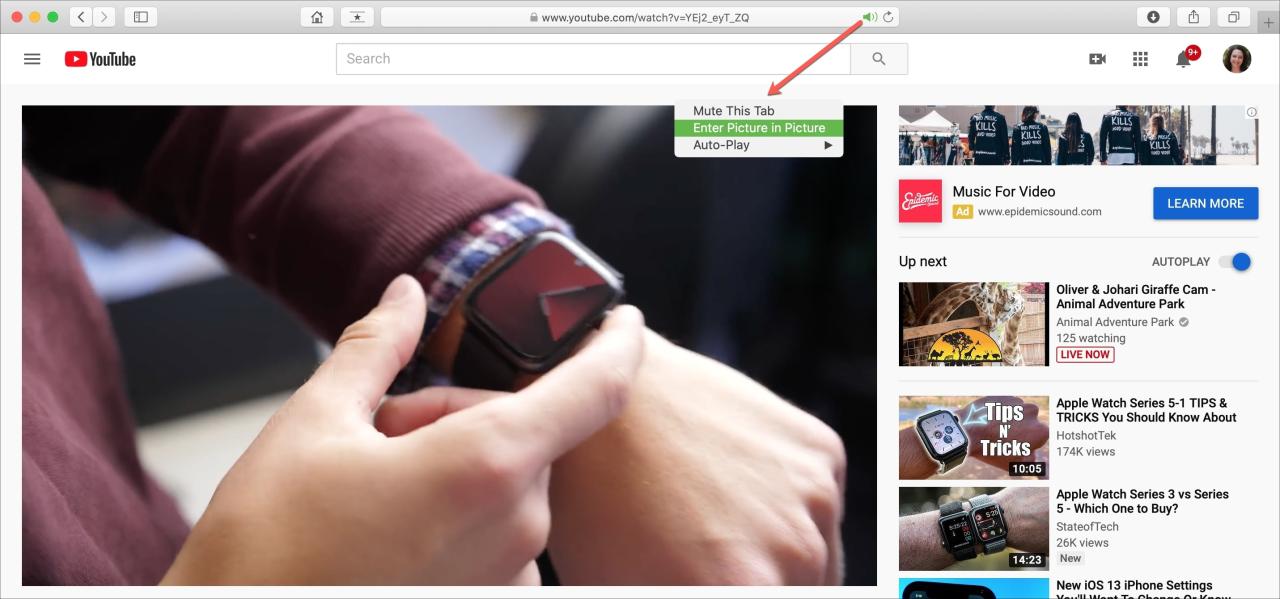
Si tiene el sitio abierto en una pestaña, verá el ícono de volumen a la derecha de la pestaña.


Uso de imagen en imagen en Safari
Una vez que habilite la imagen en imagen en Safari, verá que el video se reduce y se mueve a una de las esquinas de su pantalla.
Desde allí, puede hacer clic y arrastrar la ventana a otra esquina o cambiar su tamaño arrastrando uno de los bordes. También tienes tu botón Play/Pause.
- Para detener el video y regresarlo al sitio web, haga clic en la X en la esquina superior izquierda.
- Para continuar reproduciendo el video pero regresarlo al sitio web, haga clic en el botón Picture-in-Picture en la ventana del video.
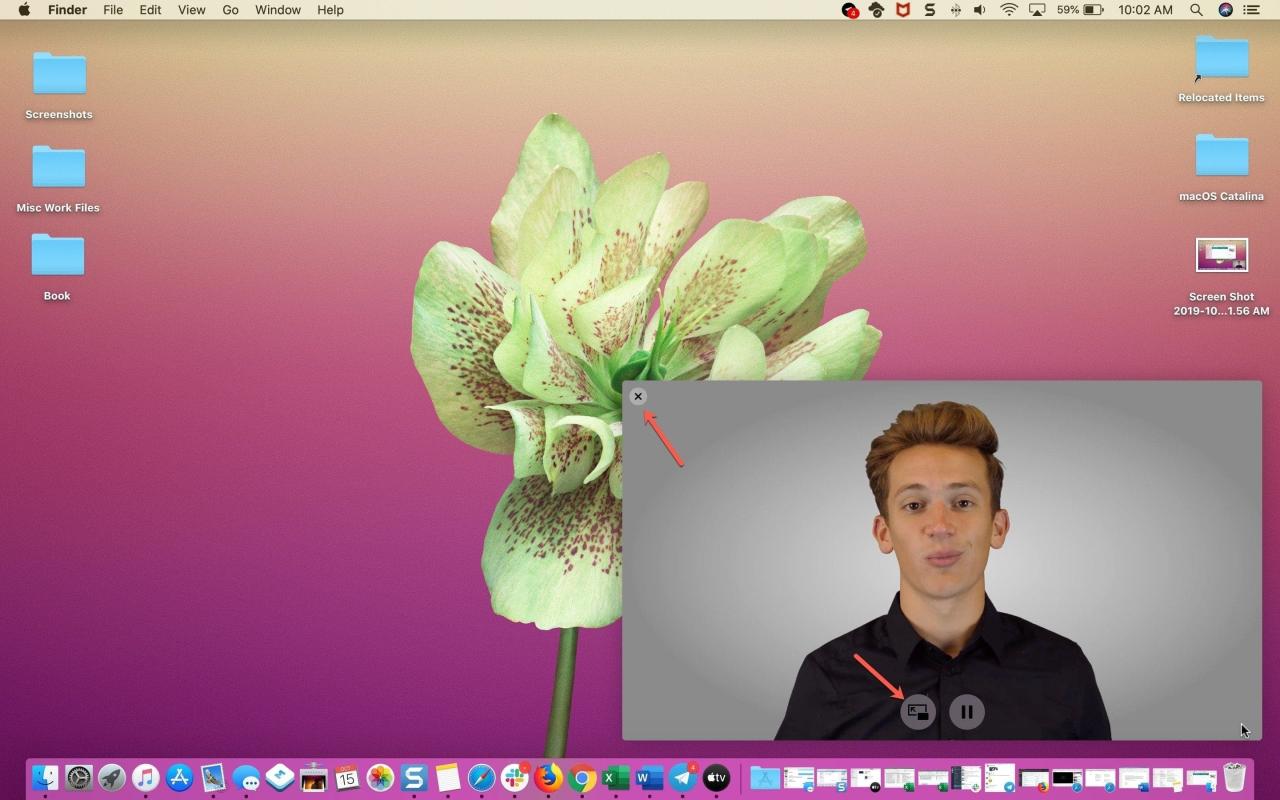
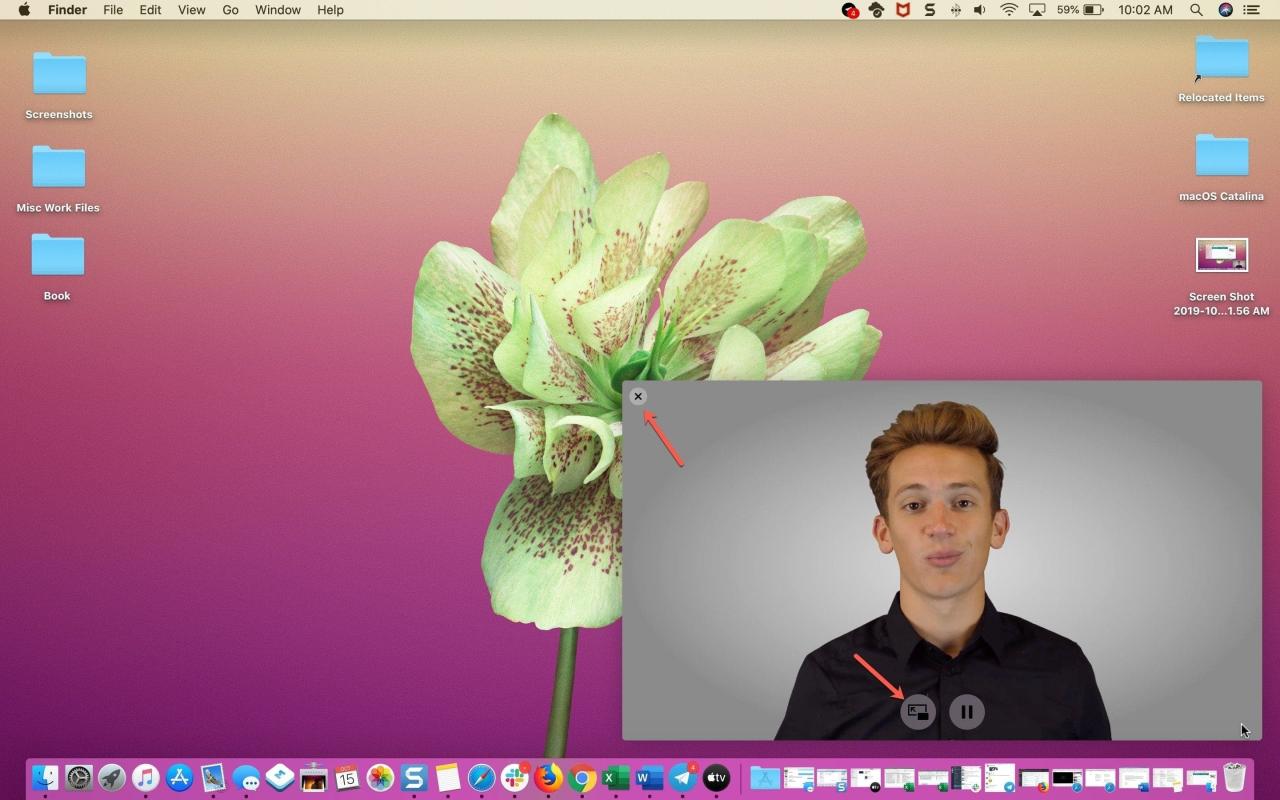
Cuando usa esta función de imagen en imagen, esa ventana de video permanecerá encima de todas las demás ventanas que tenga abiertas. Entonces, nuevamente, puede continuar trabajando o jugando en su Mac, pero siga viendo el video.
Envolviendolo
La función de imagen en imagen para Safari es una buena adición a la actualización de Catalina. ¿Vas a usarlo? ¡Háganos saber en los comentarios a continuación!
Y recuerda, siempre puedes contactarnos en Twitter con tus propios consejos y sugerencias.





